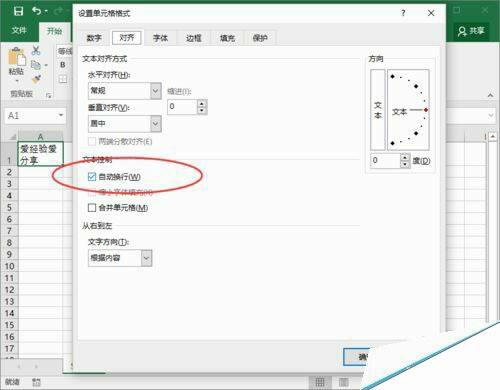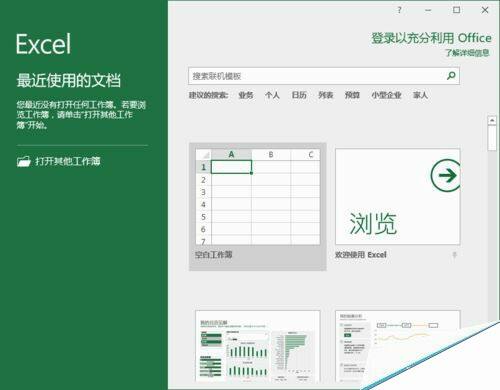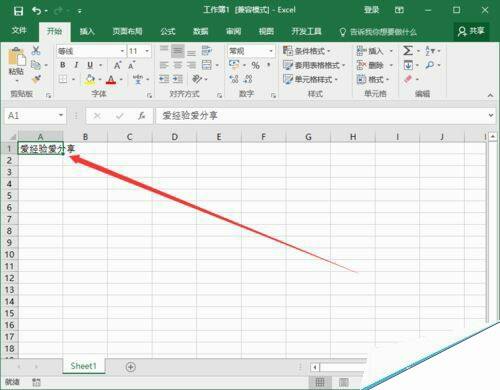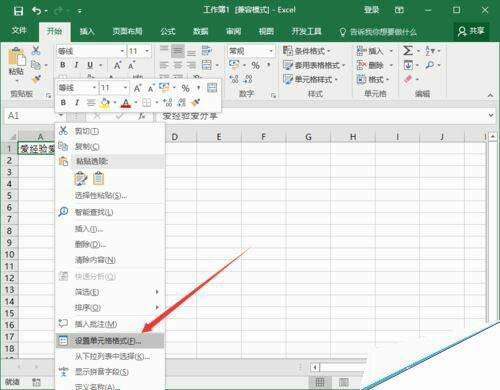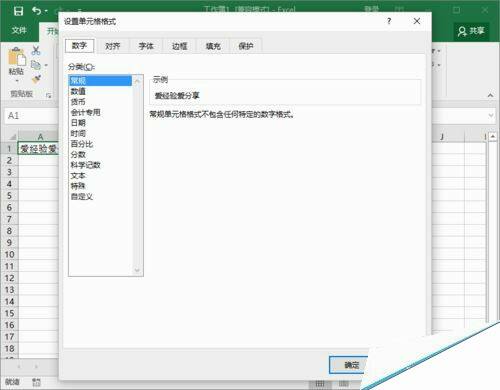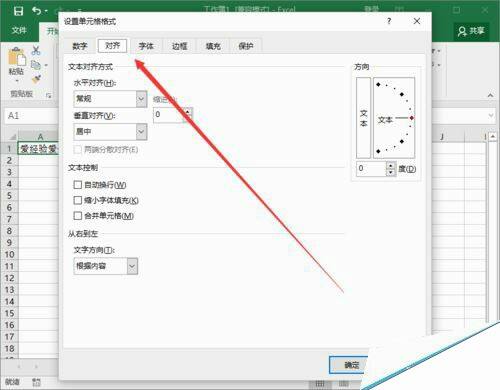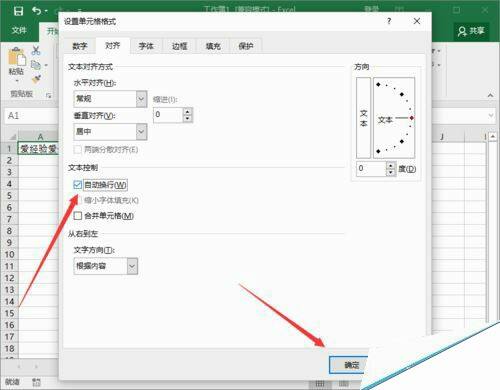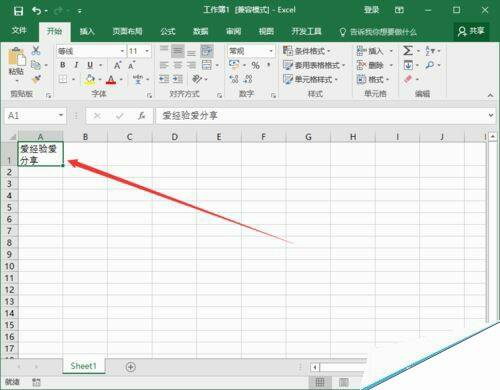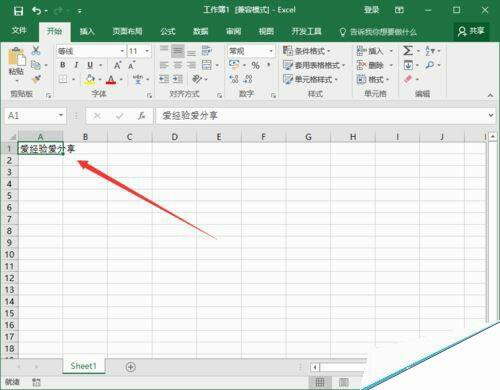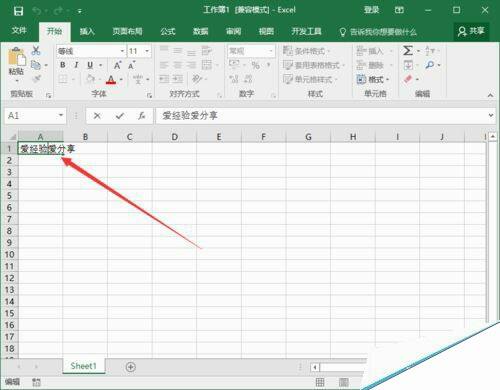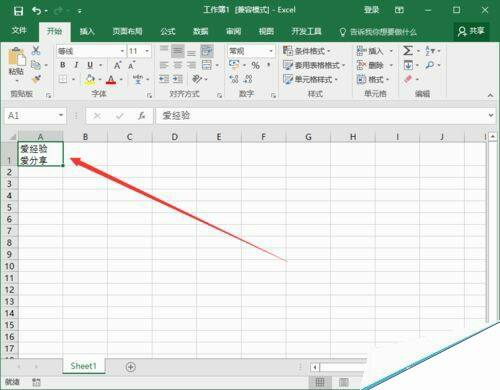Excel2016一个单元格怎么分成两行?Excel2016单元格分行教程
办公教程导读
收集整理了【Excel2016一个单元格怎么分成两行?Excel2016单元格分行教程】办公软件教程,小编现在分享给大家,供广大互联网技能从业者学习和参考。文章包含717字,纯文字阅读大概需要2分钟。
办公教程内容图文
Excel2016一个单元格怎么分成两行?
方法一:1、鼠标左键双击计算机桌面Excel2016程序图标,将其打开运行。在打开的Excel2016程序窗口,点击“空白工作薄”选项,新建一个空白Excel工作薄。如图所示;
2、在单元格中输入文字内容,文字内容超出单元格框,文字内容在单元格中还是一行显示的,不会自自动进行换行。如图所示;
3、选中单元格,点击鼠标右键,在弹出的菜单选项中,点击“设置单元格格式”选项。如图所示;
4、点击“设置单元格格式”选项后,这个时候会打开“设置单元格格式”对话框。如图所示;
5、在设置单元格格式对话框中,选择“对齐”菜单选项卡。如图所示;
6、在对齐菜单选项卡中,找到文本控制下的“自动换行”并将其勾选,再点击“确定”按钮。如图所示;
7、点击确定按钮后,返回到Excel窗口,在单元格中可以看到超出单元格的文字会自动换到下一行。如图所示;
方法二:1、在单元格中输入文字内容,文字内容超出单元格框,文字内容在单元格中还是一行显示的,不会自自动进行换行。如图所示;
2、选中单元格,将鼠标光标定位在“验和爱”中间。如图所示;
3、接着按键盘上的Alt+Enter(回车键),得到两行文字效果。如图所示;
相关文章阅读:
Excel2016规划求解在哪?Excel2016规划求解找回教程
Excel2016“最近使用的文档 ”显示个数如何设置?
Excel2016瀑布图怎么做?Excel2016瀑布图绘制教程
办公教程总结
以上是为您收集整理的【Excel2016一个单元格怎么分成两行?Excel2016单元格分行教程】办公软件教程的全部内容,希望文章能够帮你了解办公软件教程Excel2016一个单元格怎么分成两行?Excel2016单元格分行教程。
如果觉得办公软件教程内容还不错,欢迎将网站推荐给好友。